マイクの音が小さすぎたり、遠くの音を拾いやすすぎたりしませんか? マイクブースト オプションを調整すると、マイクの音声がクリアで鮮明になります。たとえば、私は最近、録音中にマイクが遠くの音を増幅してしまうという問題に遭遇しました。これを解決するために、マイク ブースト機能を無効にしました。これにより、問題が解決されただけでなく、入力信号がよりクリアになりました。
一方、マイクの音が小さすぎる場合は、静かな場合や感度が低い場合は、マイク ブーストを有効にし、ゲイン レベルを微調整すると、声がより大きく、クリアで、シャープになります。
このクイックガイドでは、チュートリアル、私が指導しますWindows 11 および Windows 10 でマイク ブーストを有効、調整、 無効にする手順を説明します。始めましょう。
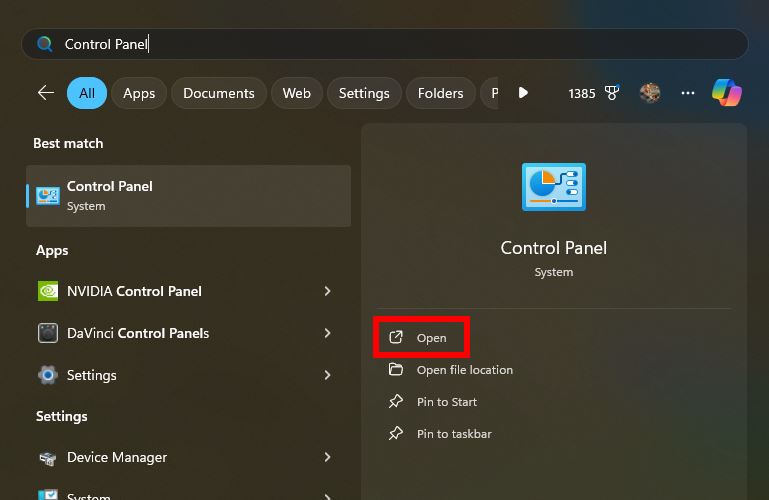
始める前に
マイクが正しく接続されていることを確認してください。 PC に接続されています。一部のマイクはマイク ブースト機能をサポートしていない場合があります。つまり、Windows ではこの機能を有効、調整、または無効にすることができません。以下の手順は <Windows 11 および Windows 10 で動作することがテスト済みです。
Windows でマイク ブーストを有効にする手順
[窓タスクバーの「 キー」をクリックします。「コントロール パネル」を検索して開きます。「表示方法」ドロップダウンから「大きなアイコン」を選択します。「コントロール パネル」をクリックします。 >サウンド」オプション。「録音」タブに移動します。マイクを右クリックして「プロパティ」を選択します。 [レベル] タブに移動します。 [マイク ブースト] スライダーを使用して有効にして調整します。[OK] ボタンをクリックして変更を保存します。これにより、Windows でマイク ブーストが有効になります.
詳細な手順 (スクリーンショット付き)
まず、「Windows キー」を押して [スタート] メニューを開きます。次に、「コントロール パネル」を検索し、「開く」オプションをクリックします。
「大きなアイコン」を選択します。コントロール パネル ウィンドウの [表示方法] ドロップダウン メニューから [サウンド] オプションをクリックします。
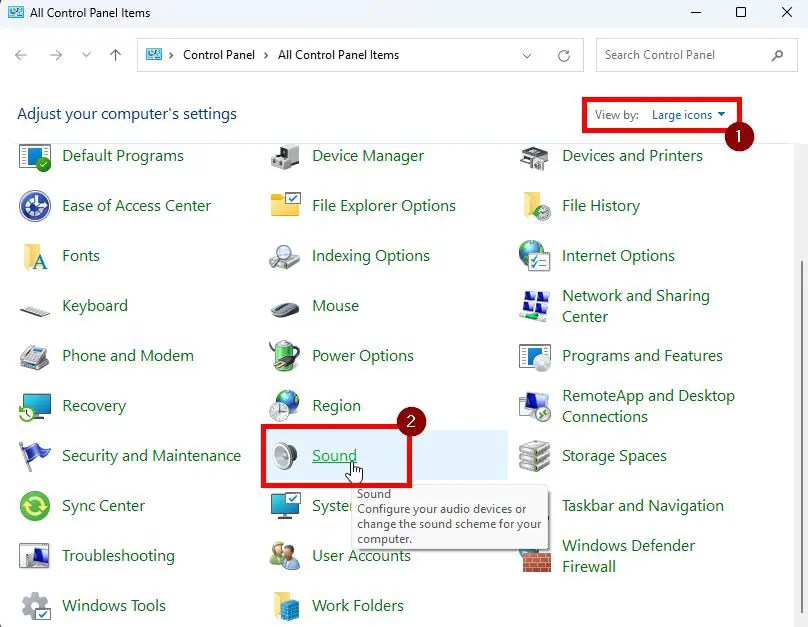
移動サウンド コントロール パネルの [録音] タブに移動し、 マイクを右クリックして、 「プロパティ」オプション。この操作により、マイクのプロパティと設定ウィンドウが開きます。
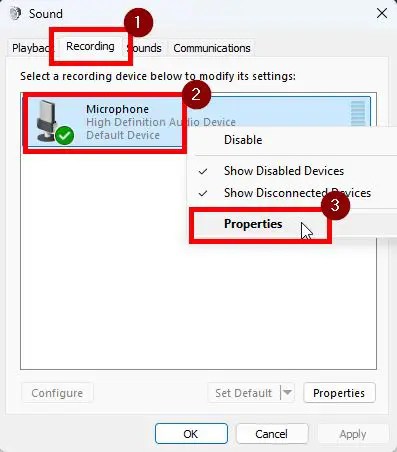
次の場所に移動します。マイクのプロパティ ウィンドウの [レベル] タブ。ここで、[マイク ブースト] スライダーを調整して有効にしたり、微調整したりできます。たとえば、スライダーを右に移動するとブーストが増加し、左に移動すると減少します。
最後に、[OK] ボタンをクリックして変更を保存します。
p>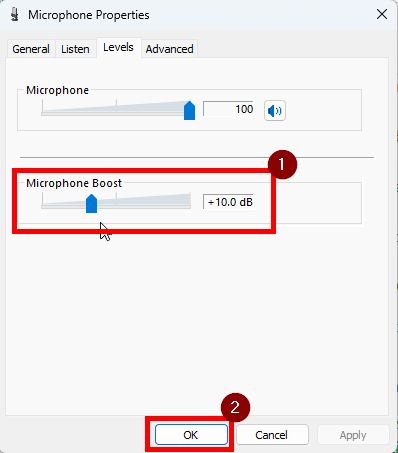
後変更を保存したらマイクをテストし、それに応じてマイク ブーストを調整します。
マイク ブーストを無効にする手順Windows の場合
マイクが遠くの音を拾い、不要な背景ノイズを増幅している場合は、マイク ブーストを無効にすることで解決できます。
コントロール パネルを開きます。 [スタート] メニューで検索します。[表示方法] ドロップダウンから [大きなアイコン] を選択します。[サウンド] オプションをクリックします。[録音<] に移動します。/strong>」タブ。マイクを右クリックします。[プロパティ] オプションを選択します。[レベル] タブに移動します。ドラッグ [マイク ブースト] スライダーを左端まで動かします。[OK] ボタンをクリックします。これで、完了です。 マイクブーストを無効にしましたWindows.
詳細な手順 (スクリーンショット付き)
まず、コントロール パネル ウィンドウを開きます。これを行うには、スタート メニューで「コントロール パネル」を検索し、「開く」オプションをクリックします。または、[ファイル名を指定して実行] ダイアログを開き (Windows キー + R)、「control」と入力して、「OK」をクリックします。
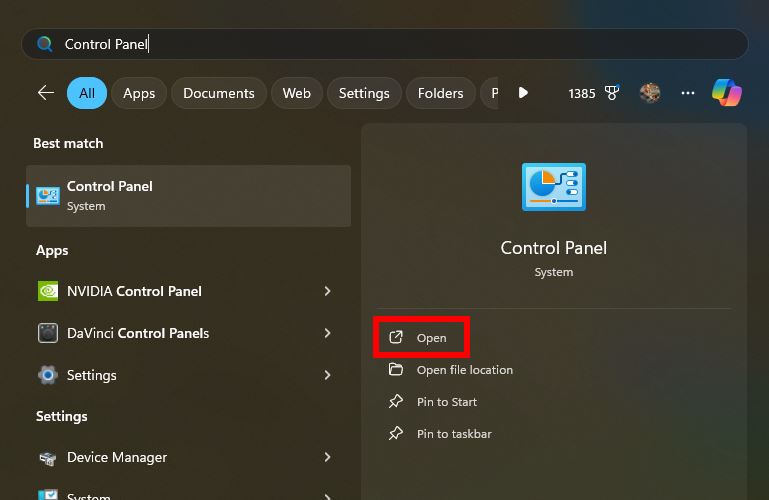
1 回開いたら、[サウンド] オプションをクリックします。このオプションが表示されない場合は、[表示] から [大きいアイコン] を選択します。
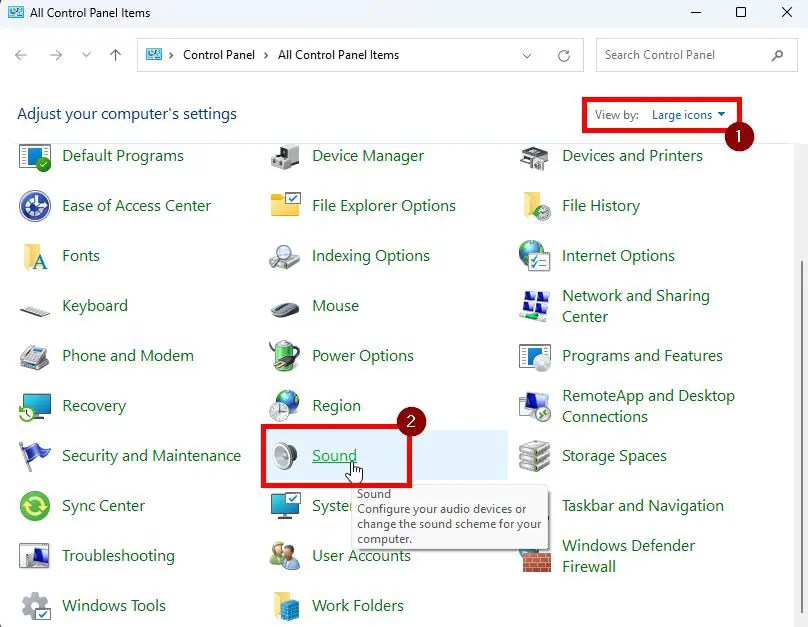
次に、[録音] タブに移動します。マイクを右クリックし、「プロパティ」ウィンドウを選択します。その後、「レベル」タブに移動して「 マイク ブースト」スライダーを左まで移動して無効にします。
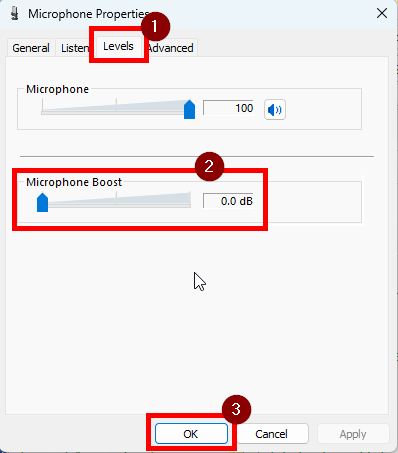
クリック[OK] ボタンをクリックして変更を保存すると、完了です。
まとめ — 有効化、調整、 Windows でマイク ブーストを無効にする(&)
ご覧のとおり、マイク ブーストを有効、調整、または無効にするのは非常に簡単です。マイクの音が小さすぎる場合、または感度が低い場合は、マイクを有効にすると、録音がより大きく、鮮明で、クリアになります。一方、マイクが遠くの音を拾ったり、背景ノイズを増幅したりしている場合は、マイクを無効にすると効果的です。
変更を加えた後は忘れずに音声をテストし、最良の結果を得るために必要に応じて設定を微調整してください。数回の試行が必要になる場合がありますが、これはまったく正常です。
ご質問がある場合、またはサポートが必要な場合は、以下にコメントしてください。喜んでお手伝いさせていただきます。

